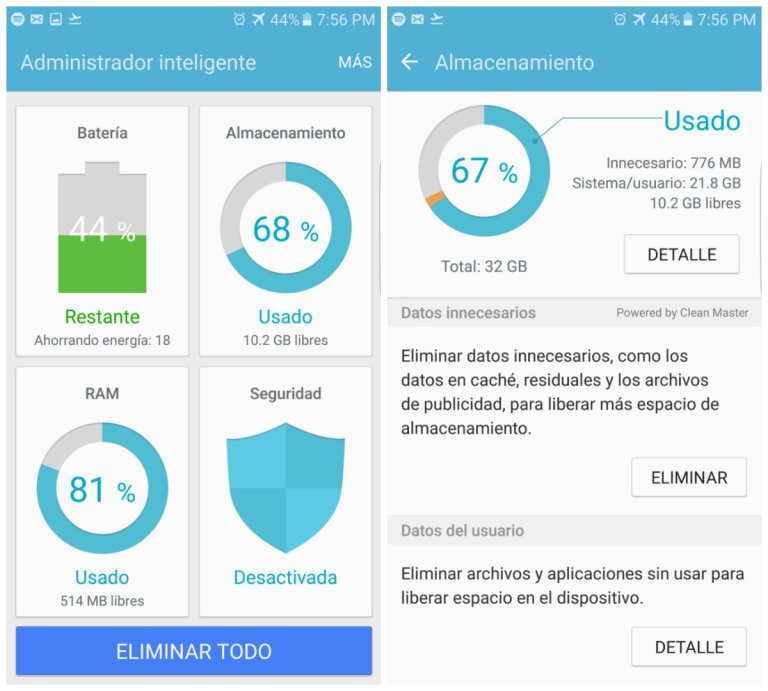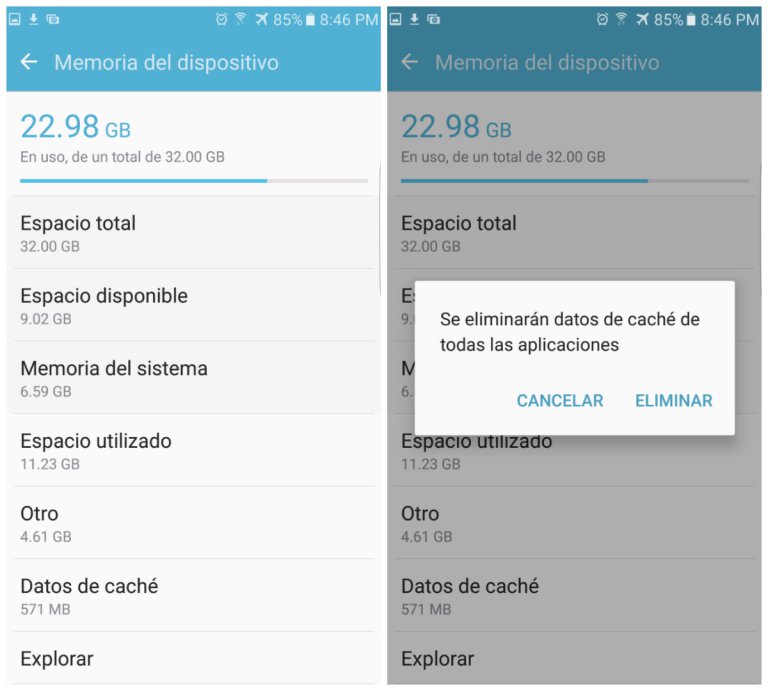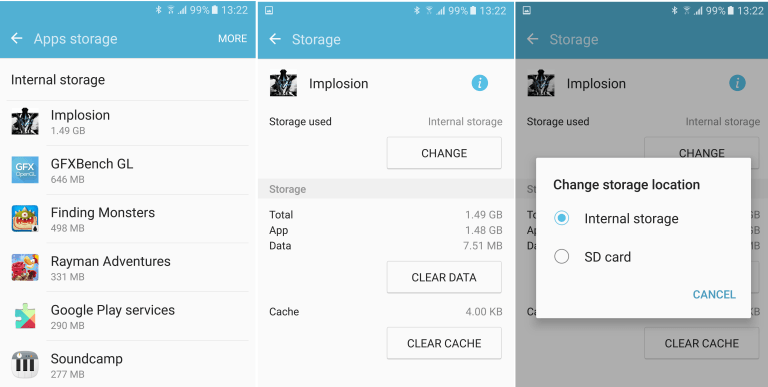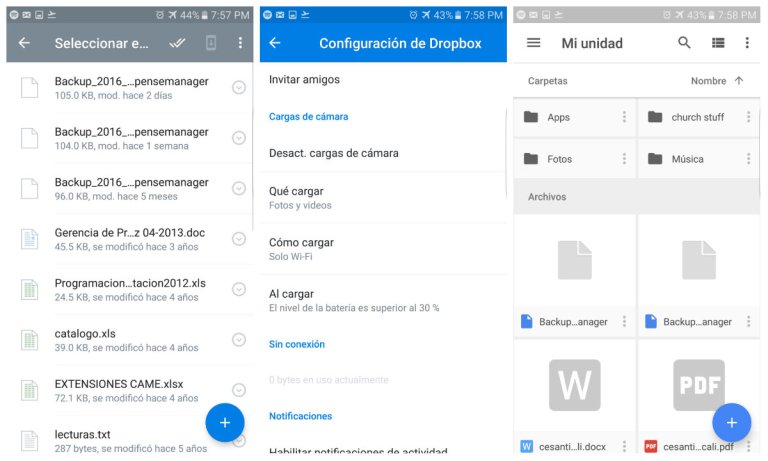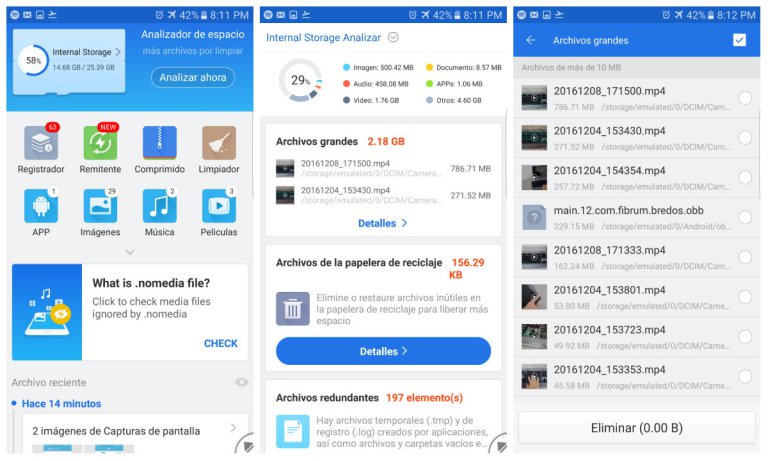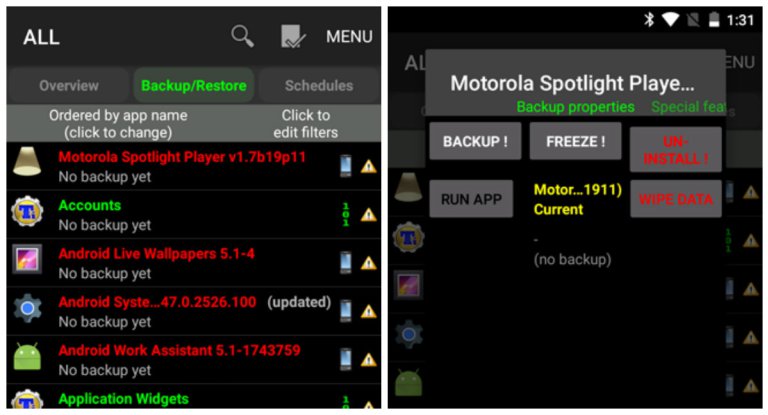A pesar de que los smartphones actuales vienen con memorias internas de bastantes GB en comparación con los modelos de hace un par de años, creo que todos siempre encontramos la manera de llenar la memoria interna de nuestros equipos, ya sea con aplicaciones o con archivos multimedia, que a la larga terminan por acabar el espacio disponible y limitar nuestra experiencia de uso.
Vamos a repasar algunos trucos en Android que nos pueden dar rápidamente la mano para recuperar espacio de memoria en Android y tener nuevamente un teléfono rápido y con disco libro para otras aplicaciones.
1. Limpieza básica inicial
Primero vamos a comenzar dando los primeros auxilios a nuestro teléfono, de forma tal que tengamos algo de espacio libre para poder hacer los pasos que siguen de ser necesario. Si tienes un teléfono de la familia Galaxy de Samsung, puedes acceder rápidamente al Administrador inteligente y oprimir el botón “borrar todo” para hacer una limpieza rápida del cache de Android y archivos innecesarios. En caso de tener otro modelo de teléfono Android, basta con entrar en configuración al menú de almacenamiento y buscar le botón de “borrar cache”.
Con esto recuperamos algunas megas de espacio libre, pero puede que no sea mucho, así que el siguiente paso va a ser borrar todas aquellas aplicaciones viejas que ya no estés usando, y que lo único que hacen ahora es ocuparte espacio preciado. En el administrador de aplicaciones de Android, ordena las apps instaladas por tamaño, y enfócate en aquellas más pesadas. Hecho esto de seguro vas a recuperar unos buenos megas extras para pasar a los siguientes puntos.
2. Usa una memoria microSD
Puede sonar obvio, pero hay que empezar por lo básico. Así que si tú tienes un teléfono que cuenta con una ranura microSD y no la estas usando, pues estás de suerte, ve a tu tienda de tecnología favorita y comprate una memoria microSD con la mayor capacidad que tu presupuesto lo admita. Ten en cuenta también las limitaciones técnicas de tu teléfono. Algunos modelos solo admiten memorias microSD hasta cierta capacidad, así que consulta el manual antes de hacer tu compra.
Una vez que ya tengas tu memoria microSD instalada en el teléfono, usa el administrador de aplicaciones de Android, para migrar a la memoria SD tantas aplicaciones como puedas. Esto va a liberar la memoria interna de tu teléfono para poder instalar otras aplicaciones. Lo siguiente por hacer, seria pasar a la tarjeta microSD todos los archivos multimedia como fotos, videos y canciones para liberar el mayor espacio posible. En la aplicación de la cámara busca también si existe una opción para definir la memoria microSD como destino por defecto, y así las nuevas fotos caigan de una vez a la memoria microSD.
3. Usa almacenamiento en la nube
Si tu teléfono no cuenta con una ranura para tarjetas microSD, no te preocupes, aún tenemos algunos trucos para recuperar espacio de disco en Android, y como estamos pasando de lo simple a lo complejo, lo siguiente por hacer, es usar tanto almacenamiento en la nube como nos sea posible, para liberar la memoria de nuestro teléfono.
Hoy día tenemos una gran cantidad de servicios gratuitos que nos permiten almacenar de forma segura nuestros archivos en la nube con diferentes capacidades según sea el caso, o con capacidad ilimitada pagando planes mensuales o anuales. Aquí puedes escoger entre servicios populares como DropBox, Google Drive, u OneDrive por nombrar algunos y crear una cuenta. Luego que la has creado, solo debes conectar tu teléfono a una red WiFi para no gastar megas de tu plan de datos mientras haces las transferencias de archivos, y comenzar a pasar al servicio en la nube todas tus fotos y videos de la cámara y así recuperar espacio de disco en Android.
Por obvias razones cuando no estés online tus archivos en la nube no serán accesibles, pero al menos tendrás mucho espacio libre para crear nuevos archivos o instalar otras apps. Adicionalmente puedes configurar aplicaciones como DropBox para hacer un backup automático de tus fotos y videos tan pronto tenga conexión WiFi, lo que te permitirá ir borrando estos archivos del teléfono tan pronto estén respaldados en la nube.
4. Encuentra los culpables
Tal como la ley de Pareto lo indica, el 80% de los problemas generalmente se originan en el 20% de las causas, y eso quiere decir que tan solo unos pocos archivos pueden ser los causantes de que te estés quedando sin espacio libre en la memoria de tu teléfono. Para poder dar con los culpables, mi recomendación es instalar ES File Explorer, el cual es uno de los mejores gestores de archivos que existen para Android, y que cuenta con una función de escaneo que nos ayuda precisamente a identificar los archivos más pesados del teléfono.
Luego de instalar ES File Explorer, ingresa a la función “Analizar ahora”, la cual luego de finalizar nos va a presentar un TOP de los archivos más pesados de la memoria. Evalúa si te son de utilidad, y de no ser así, ya tienes en tus manos una de las mejores maneras de recuperar el espacio de tu teléfono rápidamente borrándolos o haciendo una copia fuera de la memoria interna.
ES File Explorer File Manager
5. Realiza un formateo a fábrica de tu teléfono
Si ya has intentado todos los pasos anteriores y nada parece funcionar, entonces es momento de tomar medidas drásticas. En muchas ocasiones por más de que uno borre todo lo que parece ocupar espacio en el teléfono, sigue viendo que se no logra recuperar tanto espacio como uno quisiera. Esto me ha pasado en varias ocasiones, y una causa común es que Android con el tiempo se te va llenando de basura conforme instalas y borrar aplicaciones que no eliminan todos sus archivos.
Esta es la razón por la cual a veces un regreso a fabrica (formatear) es una de las maneras más rápidas para recuperar el mayor espacio posible de tu memoria interna. Obviamente este es un método de última instancia, pues luego de reiniciar el teléfono vas a tener que instalar nuevamente tus appsfavoritas y configurar todas tus opciones como las tenias antes de formatear, pero a veces el esfuerzo lo vale.
6. ¿Desinstalar el blotaware?
El blotaware es el nombre con el que se conoce a todas esas aplicaciones que el fabricante te coloca preinstaladas en el móvil sin que tú las quieras, y que usualmente ocupan un montón de espacio. Desinstalar el blotaware por lo general no es posible de la forma como lo harías con cualquier aplicación, pues el fabricante hace que estas aplicaciones sean parte del sistema y no se dejen borrar.
Con todo y eso, es posible borrar estas aplicaciones basura para ganar espacio, pero hay que ser muy cuidadosos, pues borrar una aplicación esencial por error, podría dejar sin funcionamiento el teléfono, impedir que lleguen actualizaciones o dejar el sistema inestable o con algunas funciones perdidas.
Android desde las últimas versiones lo que te permite de forma nativa es deshabilitar estas aplicaciones que no se dejan borrar, para que al menos no las tengas consumiendo recursos de procesador en fondo y gastando la batería, pero si seguirán ocupando el preciado espacio. La manera más común de poder salir de ellas, es conseguir acceso de ROOT en tu teléfono (lo cual no es fácil en todos los modelos y además anula la garantía) para luego instalar una de mis aplicaciones favoritas cuando eres ROOT, como lo es Titanium Backup.
Si ya eres ROOT y quieres seguir adelante, Titanium Backup tiene una versión gratuita y una paga, y lamentablemente lo que necesitamos para salir del blotaware se encuentra en la versión paga, así que es necesario pagar el precio.
Luego de tener instalada la versión PRO de Titanium Backup, debes ir a la sección de backup/restore y buscar las aplicaciones blotaware de las que te quieres deshacer. Aquí vas a ver dos botones cuando las tocas. El primero es congelar (freeze) y el segundo es desinstalar. Congelar la aplicación tiene un efecto similar al que ya te permite hacer Android con la función deshabilitar, pero la función de eliminar sí que nos quita por completo esta aplicación.
Lo mejor antes de proceder a borrar cualquiera de esta aplicaciones atadas al sistema por el fabricante, es consultar en los foros si es seguro, si ya alguien más lo realizo con éxito o no, pues esta es una de esas acciones que no tiene vuelta atrás y te puede dejar con un teléfono que no arranca o inestable, forzándola en algunos casos a tener que reinstalar Android desde cero nuevamente. Claro si tú ya has llegado hasta este punto, lo más probable es que estés dispuesto a correr ese riesgo.